Ինչպե՞ս շտկել փափուկ աղյուսով Android հեռախոսը:
2022 թ. ապրիլի 27 • Ներկայացված է․ շտկել Android բջջային հեռախոսի խնդիրները • Ապացուցված լուծումներ
Աղյուսով հեռախոսը լուրջ խնդիր է, քանի որ ձեր աղյուսով սմարթֆոնը կարող է տառապել փափուկ աղյուսով կամ կոշտ աղյուսով, և պետք է զգույշ վարվել դրա հետ: Այս օրերին շատ տարածված է աղյուսե սմարթֆոն տեսնելը: Եթե դուք մտածում եք, թե կոնկրետ ինչ է աղյուսով հեռախոսը, ահա ձեր պատասխանը:
Աղյուսով հեռախոսը, կոշտ աղյուսը կամ փափուկ աղյուսը, սմարթֆոն է, որը հրաժարվում է գործարկել կամ բեռնաթափել սարքի գլխավոր/հիմնական էկրանից մինչև վերջ: Այս խնդիրը նկատվում է Android հեռախոսների մեծ մասում, քանի որ օգտատերերը հակված են խաթարելու սարքի կարգավորումները՝ թարթելով նոր և հարմարեցված ROM-ները և շտկելու հիմնական ֆայլերը: Հեռախոսի ներքին կարգավորումների հետ խաղալը հանգեցնում է նման սխալների, որոնցից ամենավատը աղյուսե սմարթֆոնն է: Սովորաբար, աղյուսով հեռախոսը չի միանում և սառած է մնում սարքի լոգոյի, դատարկ էկրանի վրա կամ նույնիսկ ավելի վատ, չի արձագանքում որևէ հրամանի, նույնիսկ միացման հրամանին:
Եթե դուք շփոթված եք փափուկ աղյուսի և կոշտ աղյուսի հետ կապված խնդիրներով և լուծումներ եք փնտրում ձեր թանկարժեք հեռախոսը շտկելու համար, ապա ահա այն ամենը, ինչ դուք պետք է իմանաք:
Կարդացեք ավելին իմանալու համար:
- Մաս 1. Ո՞րն է տարբերությունը փափուկ աղյուսի և կոշտ աղյուսի միջև:
- Մաս 2. Խրված է Boot Loop-ում
- Մաս 3. Բեռնում անմիջապես վերականգնման ռեժիմում
- Մաս 4. Բեռնում անմիջապես Bootloader-ում
Մաս 1. Ո՞րն է տարբերությունը փափուկ աղյուսի և կոշտ աղյուսի միջև:
Սկզբից եկեք հասկանանք փափուկ աղյուսի և կոշտ աղյուսի խնդրի հիմնական տարբերությունը: Աղյուսավոր հեռախոսի երկու տարբերակներն էլ կանխում են դրա բեռնումը, բայց տարբերվում են իրենց պատճառներով և խնդրի ծանրությամբ:
Փափուկ աղյուսի խնդիրն առաջանում է զուտ ծրագրաշարի սխալի/վթարի հետևանքով և ստիպում է ձեր սարքը ավտոմատ կերպով միացնել ամեն անգամ, երբ ձեռքով անջատեք այն: Այս երեւույթը կոչվում է Boot Loop: Soft bricked Android հեռախոսները այնքան էլ դժվար չէ շտկել, որքան կոշտ աղյուսով Android հեռախոսները: Հարմար է ասել, որ փափուկ աղյուսով հեռախոսը բարձրանում է միայն կիսով չափ և ոչ ամբողջությամբ, մինչդեռ կոշտ աղյուսով սարքն ընդհանրապես չի միանում: Այսպիսով, կոշտ աղյուսի սխալ է առաջանում, երբ միջուկը, որը ոչ այլ ինչ է, քան ինտերֆեյս ծրագրաշարի համար՝ սարքավորման հետ հաղորդակցվելու համար, կեղծվում է: Կոշտ աղյուսով հեռախոսը չի ճանաչվում ձեր համակարգչի կողմից, երբ միացված է ցանցին և լուրջ խնդիր է: Այն պահանջում է անսարքությունների վերացման տեխնիկա և չի կարող հեշտությամբ շտկվել որպես փափուկ աղյուսի խնդիրը:

Կոշտ աղյուսով հեռախոսները հազվադեպ տեսարան են, բայց փափուկ աղյուսը շատ տարածված է: Ստորև բերված են փափուկ աղյուսով Android հեռախոսը շտկելու եղանակներ: Այստեղ թվարկված տեխնիկան լավագույն և ամենաարդյունավետ եղանակներն են՝ ձեր հեռախոսը նորմալ աշխատանքային պայմաններին վերադարձնելու համար՝ առանց ձեր կարևոր տվյալները կորցնելու կամ սարքը կամ դրա ծրագրակազմը վնասելու:
Մաս 2. Խրված է Boot Loop-ում
Սա փափուկ աղյուսով Android հեռախոսի առաջին նշանն է: Boot Loop-ը ոչ այլ ինչ է, եթե ոչ այն, երբ ձեր հեռախոսը չի մնում անջատված և ինքնաբերաբար միանում է, և սառչում է պատկերանշանի էկրանին կամ դատարկ էկրանին, ամեն անգամ, երբ դուք ձեռքով փորձում եք այն անջատել:
Բեռնման հանգույցում խրված խնդիրը կարող է շտկվել՝ մաքրելով ձեր քեշի միջնորմները: Այս միջնորմները ոչ այլ ինչ են, քան ձեր մոդեմի, միջուկների, համակարգի ֆայլերի, դրայվերների և ներկառուցված հավելվածների տվյալների պահպանման վայրեր:
Ցանկալի է պարբերաբար մաքրել քեշի միջնորմները, որպեսզի ձեր հեռախոսը զերծ մնա նման խափանումներից:
Քանի որ հեռախոսը հրաժարվում է բեռնումից, Cache-ը կարող է մաքրվել վերականգնման ռեժիմ մտնելուց: Տարբեր Android սարքերը վերականգնման ռեժիմում դնելու տարբեր եղանակներ ունեն: Սովորաբար միացման և ձայնի ձայնի իջեցման ստեղնը սեղմելը օգնում է, բայց ավելի լավ հասկանալու համար կարող եք դիմել ձեր հեռախոսի ուղեցույցին, այնուհետև հետևել ստորև տրված քայլերին՝ քեշի բաժանումը մաքրելու համար.
Վերականգնման ռեժիմի էկրանին հայտնվելուց հետո կտեսնեք մի շարք տարբերակներ, ինչպես ցույց է տրված սքրինշոթում:
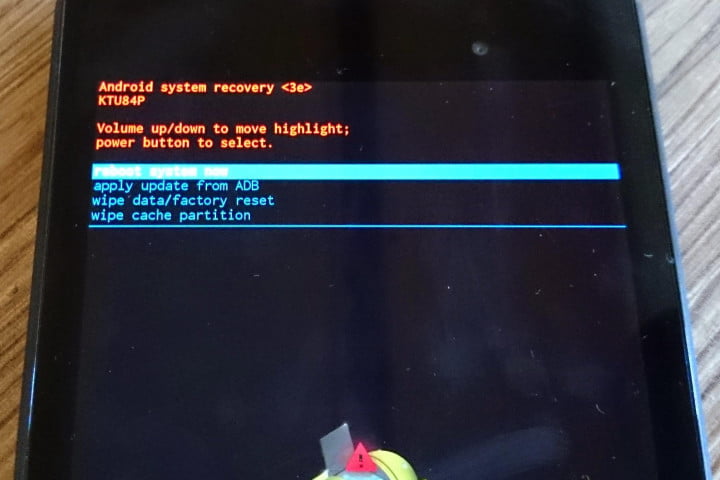
Օգտագործեք ձայնի իջեցման ստեղնը՝ ոլորելու ներքև և ընտրեք «Wipe cache partition», ինչպես ցույց է տրված ստորև:
 >
>
Գործընթացի ավարտից հետո ընտրեք «Reboot System», որը վերականգնման ռեժիմի էկրանին առաջին տարբերակն է:
Այս մեթոդը կօգնի ձեզ ջնջել բոլոր խցանված և անցանկալի ֆայլերը: Դուք կարող եք կորցնել հավելվածի հետ կապված որոշ տվյալներ, բայց դա փոքր գին է, որը պետք է վճարեք ձեր աղյուսով հեռախոսը շտկելու համար:
Եթե այս մեթոդը չի բեռնում ձեր աղյուսով սմարթֆոնը, և խնդիրը դեռ պահպանվում է, կարող եք փորձել ևս երկու բան: Նախօրոք կարդացեք դրանց մասին իմանալու համար:
Մաս 3. Բեռնում անմիջապես վերականգնման ռեժիմում
Եթե ձեր աղյուսով հեռախոսը չի բեռնվում ձեր Հիմնական էկրանին կամ կողպեք էկրանին և փոխարենը ուղղակիորեն անցնում է վերականգնման ռեժիմ, ապա շատ բան չի մնում անելու: Անմիջապես վերականգնման ռեժիմի բեռնումը, անկասկած, փափուկ աղյուսի սխալ է, բայց դա նաև ցույց է տալիս ձեր ընթացիկ ROM-ի հնարավոր խնդիր: Միակ տարբերակը, որը դուք պետք է միացնեք նոր ROM-ը, որպեսզի վերաբեռնեք ձեր աղյուսով հեռախոսը իր բնականոն աշխատանքին:
Նոր ROM-ը թարթելու համար՝
Նախ, դուք պետք է արմատախցեք ձեր հեռախոսը և բացեք Bootloader-ը: Բեռնախցիկը ապակողպելու յուրաքանչյուր հեռախոսի մեխանիզմը տարբեր է, ուստի մենք առաջարկում ենք հղում կատարել ձեր օգտատիրոջ ձեռնարկին:
Երբ Bootloader-ն ապակողպված է, կրկնօրինակեք ձեր բոլոր տվյալները՝ ընտրելով «Backup» կամ «Android»-ը վերականգնման ռեժիմում: Գործընթացը չպետք է երկար տևի, և այն ամենը, ինչ դուք պետք է անեք, սեղմեք «OK»՝ կրկնօրինակում կազմաձևելու համար:

Այս քայլում ներբեռնեք ձեր ընտրած ROM-ը և պահեք այն ձեր SD քարտում: Տեղադրեք SD քարտը ձեր հեռախոսում՝ թարթելու գործընթացը սկսելու համար:
Վերականգնման ռեժիմում հայտնվելուց հետո ընտրանքներից ընտրեք «Տեղադրեք Zip-ը SD քարտից»:
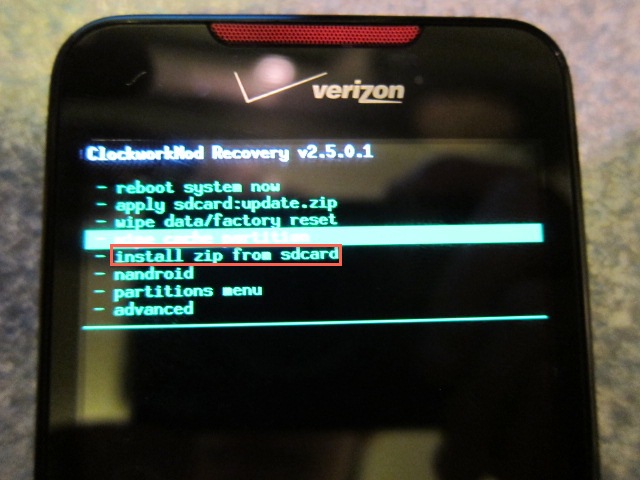
Ոլորեք ներքև՝ օգտագործելով ձայնի ձայնի ստեղնը և օգտագործեք միացման ստեղնը՝ ներբեռնված ROM-ն ընտրելու համար:
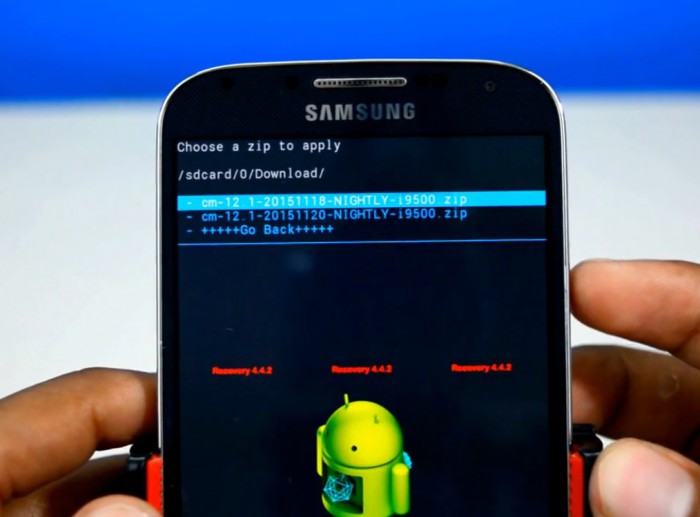
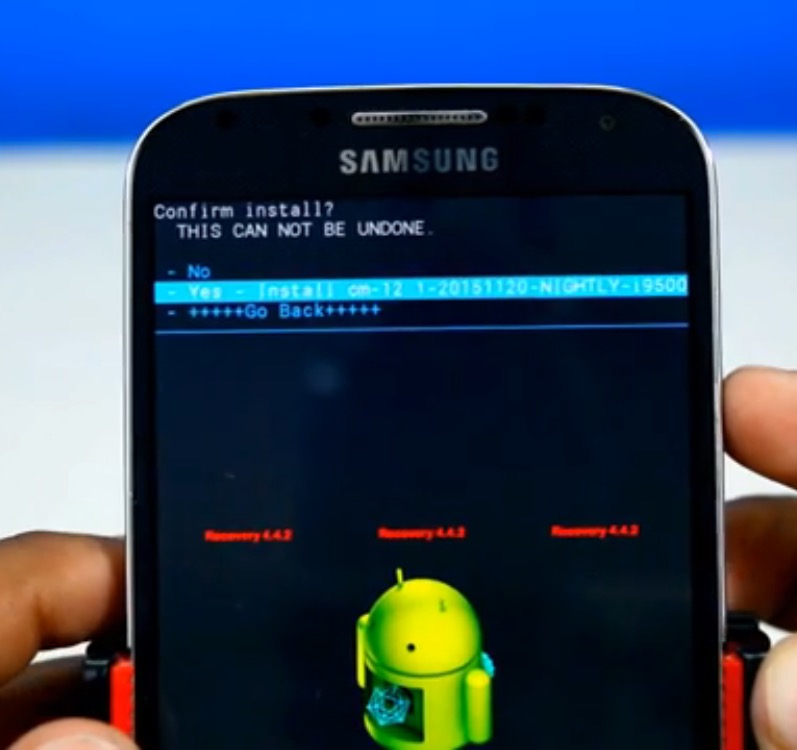
Սա կարող է խլել ձեր ժամանակից մի քանի րոպե, բայց երբ գործընթացը ավարտվի, վերագործարկեք ձեր հեռախոսը:
Հուսանք, որ ձեր աղյուսով հեռախոսը նորմալ չի գործարկվի և սահուն կաշխատի:
Մաս 4. Բեռնում անմիջապես Bootloader-ում
Եթե ձեր հեռախոսի աղյուսով բեռնախցիկը անմիջապես մտնում է Bootloader, ապա սա լուրջ խնդիր է և չպետք է անլուրջ վերաբերվել: Նոր ROM-ի թարթումը կամ քեշի միջնորմների մաքրումը քիչ են օգնում սմարթֆոնի նման աղյուսով իրավիճակում: Անմիջապես Bootloader-ի մեջ բեռնումը յուրահատուկ փափուկ աղյուսով Android հեռախոսի հատկություն է, որը հնարավոր է լուծել միայն արտադրողի կողմից ձեր բնօրինակ ROM-ը ներբեռնելու և թարթելու միջոցով: Դա անելու համար պետք է մանրամասն ուսումնասիրություն կատարվի ձեր արտադրողի ROM-ի, ներբեռնման և ֆլեշի մասին: Քանի որ տարբեր Android հեռախոսներ գալիս են տարբեր տեսակի ROM-ներով, դժվար է լուսաբանել տարբեր տեսակի ROM-ների վերաբերյալ բոլոր ասպեկտները:Սմարթֆոնի աղյուսի խնդիրն ավելի ակնառու է դարձել, քան հեռախոսի սառեցման կամ կախվելու խնդիրը: Android օգտատերերին հաճախ տեսնում են լուծումներ փնտրելու իրենց փափուկ աղյուսով և կոշտ աղյուսով հեռախոսները շտկելու համար: Android հեռախոսները հակված են աղյուսավորվելու, և, հետևաբար, մեզ համար կարևոր է իմանալ վերը նշված երեք տեխնիկայի մասին: Այս մեթոդները փորձարկվել, փորձարկվել և առաջարկվել են այ տուժած հեռախոսների օգտագործողների կողմից: Հետևաբար, այս խորհուրդները հուսալի են և արժե փորձել: Այսպիսով, եթե ձեր հեռախոսը համառ է և հրաժարվում է նորմալ գործարկումից, ուշադիր ուսումնասիրեք խնդիրը և ընդունեք վերը նշված լուծումներից մեկը, որը լավագույնս համապատասխանում է ձեր իրավիճակին:
Android-ի խնդիրներ
- Android Boot-ի հետ կապված խնդիրներ
- Android-ը խրված է բեռնման էկրանին
- Հեռախոսը շարունակում է անջատվել
- Flash Dead Android հեռախոս
- Android մահվան սև էկրան
- Ուղղել Soft Bricked Android-ը
- Boot Loop Android
- Android Blue Screen of Death
- Պլանշետի սպիտակ էկրան
- Վերագործարկեք Android-ը
- Ուղղել Bricked Android հեռախոսները
- LG G5-ը չի միանա
- LG G4-ը չի միանա
- LG G3-ը չի միանա




Ալիս Մ.Ջ
անձնակազմի խմբագիր
Ընդհանուր գնահատականը 4.5 ( մասնակցել է 105 -ը )